著者:
John Pratt
作成日:
18 2月 2021
更新日:
1 J 2024

コンテンツ
このwikiHowは、DellコンピュータのハードドライブからWindowsを取り外して再インストールする方法を説明しています。ハードドライブ上のすべてを消去してWindowsをクリーンインストールしたり、ウイルスを削除したりする場合は、Windows 10の[リセット]オプションを使用できます。そうでない場合、ほとんどのDellコンピュータには、メインの再フォーマットに使用できる隠しリカバリドライブがあります。ハードドライブ。デルにこれらのオプションがない場合は、代わりにWindowsインストールディスクを使用できます。ハードドライブをフォーマットする前に、データを外付けハードドライブにバックアップすることが重要です。フォーマットすると、コンピューターのハードドライブ上のすべてのものが消去されるためです。
ステップに
方法1/3:Windowsの「リセット」を使用する
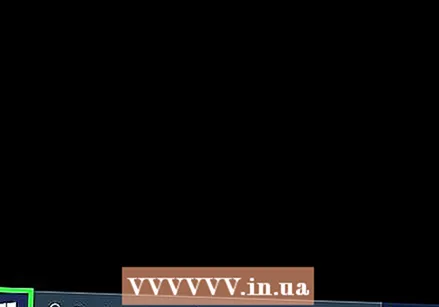 オープンスタート
オープンスタート 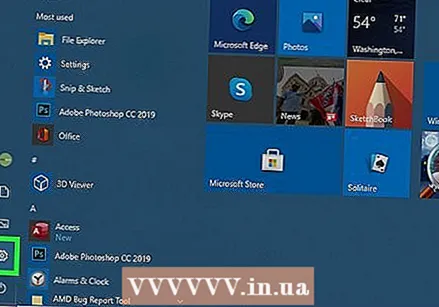 「設定」を開く
「設定」を開く 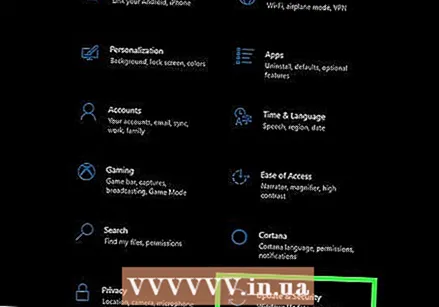 [更新とセキュリティ]をクリックします
[更新とセキュリティ]をクリックします 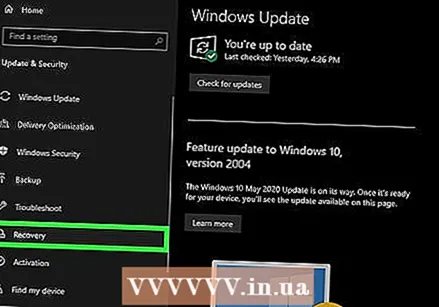 タブをクリックします システムの回復. 窓の左側にあります。
タブをクリックします システムの回復. 窓の左側にあります。 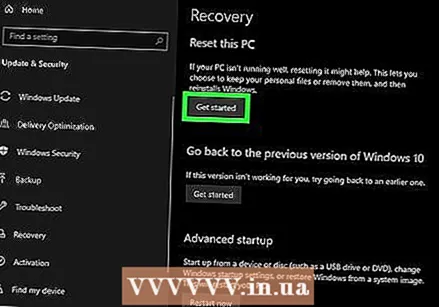 クリック 働くために . これは、ページ上部の「このPCをリセットする」という見出しの下にあります。
クリック 働くために . これは、ページ上部の「このPCをリセットする」という見出しの下にあります。 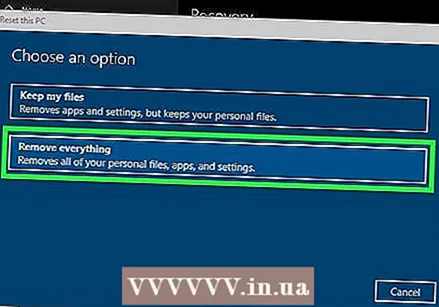 クリック すべて削除する プロンプトが表示されたら。 ポップアップウィンドウの上部にあります。
クリック すべて削除する プロンプトが表示されたら。 ポップアップウィンドウの上部にあります。 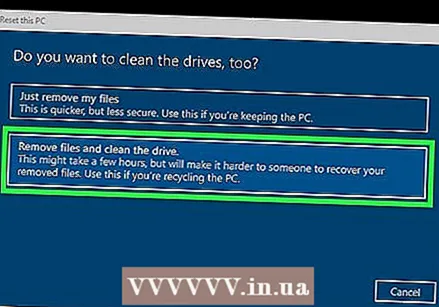 クリック ファイルを削除し、ドライブをクリーンアップします . このオプションは、ハードドライブからすべてを削除してから、Windowsを再インストールします。
クリック ファイルを削除し、ドライブをクリーンアップします . このオプションは、ハードドライブからすべてを削除してから、Windowsを再インストールします。 - 以前のバージョンのWindowsにロールバックできないという警告が表示される場合があります。もしそうなら、をクリックします 次の 先に進む前に。
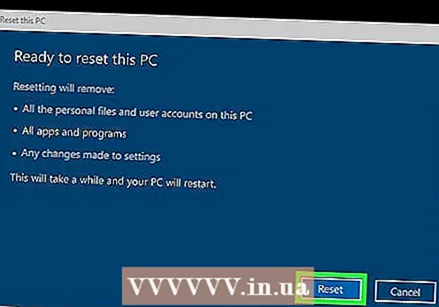 クリック リセット プロンプトが表示されたら。 コンピュータがリセットを開始します。
クリック リセット プロンプトが表示されたら。 コンピュータがリセットを開始します。 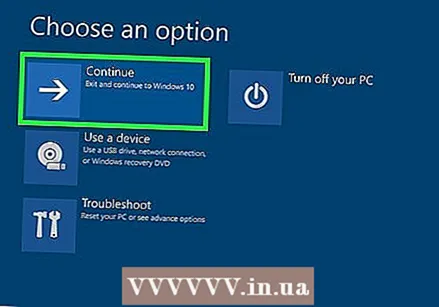 クリック 継続的 プロンプトが表示されたら。 コンピュータのリセットが完了すると、ページの上部に表示されます。それをクリックすると、セットアップページに移動します。
クリック 継続的 プロンプトが表示されたら。 コンピュータのリセットが完了すると、ページの上部に表示されます。それをクリックすると、セットアップページに移動します。  画面の指示に従ってください。 言語を選択し、Wi-Fiネットワークに接続し、その他のインストールタスクを実行して、Windows10の再インストールを完了します。
画面の指示に従ってください。 言語を選択し、Wi-Fiネットワークに接続し、その他のインストールタスクを実行して、Windows10の再インストールを完了します。
方法2/3:Dellリカバリディスクの使用
 コンピュータを再起動してください。 クリック 開始
コンピュータを再起動してください。 クリック 開始 「詳細ブートオプション」メニューを開きます。 デルのロゴが表示されたら、キーを繰り返しタップします F8。時間通りにこれを行うと、「詳細ブートオプション」画面が表示されます。
「詳細ブートオプション」メニューを開きます。 デルのロゴが表示されたら、キーを繰り返しタップします F8。時間通りにこれを行うと、「詳細ブートオプション」画面が表示されます。 - キーを押す前にWindowsロゴが表示された場合 F8 コンピュータを再起動して、再試行する必要があります。
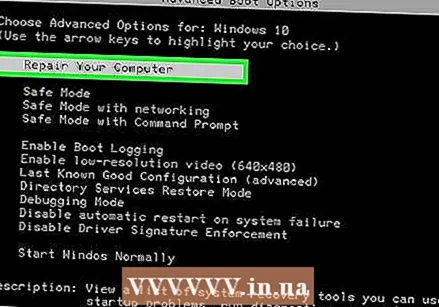 選択する コンピューターをリセットする を押して ↵入力. コンピュータの矢印キーを使用して、このオプションを選択します。
選択する コンピューターをリセットする を押して ↵入力. コンピュータの矢印キーを使用して、このオプションを選択します。 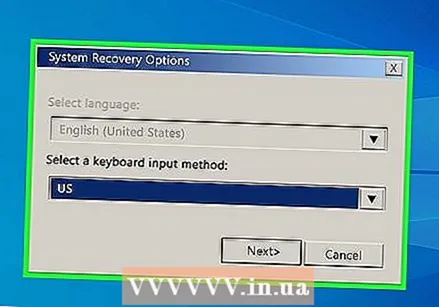 言語を選択します。 [言語]ドロップダウンメニューをクリックし、使用する言語をクリックしてから、 次の.
言語を選択します。 [言語]ドロップダウンメニューをクリックし、使用する言語をクリックしてから、 次の. 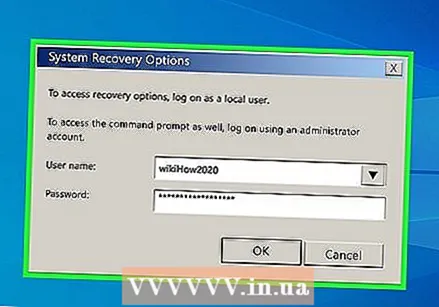 あなたのアカウントにログイン。 アカウントを選択してから、パスワードを入力してください。続行するには、アカウントに管理者権限が必要です。
あなたのアカウントにログイン。 アカウントを選択してから、パスワードを入力してください。続行するには、アカウントに管理者権限が必要です。 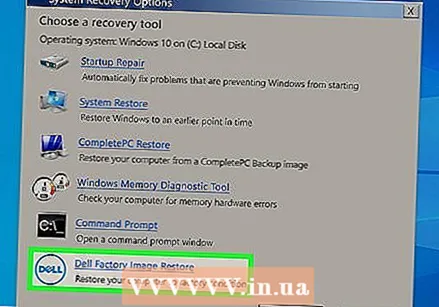 クリック デルのファクトリイメージの復元 プロンプトが表示されたら。 Factory ImageRestoreウィンドウが開きます。
クリック デルのファクトリイメージの復元 プロンプトが表示されたら。 Factory ImageRestoreウィンドウが開きます。  クリック 次の. ウィンドウの右下隅にあります。
クリック 次の. ウィンドウの右下隅にあります。 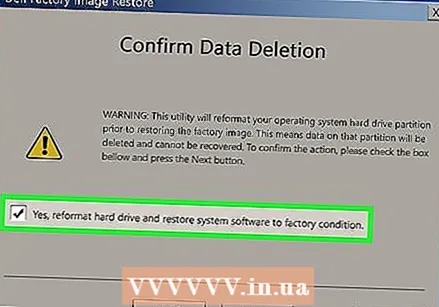 コンピューターをフォーマットする決定を確認します。 まだ行っていない場合は、[はい、ハードドライブを再フォーマットし、システムソフトウェアを工場出荷時の設定に復元します]チェックボックスをオンにします。
コンピューターをフォーマットする決定を確認します。 まだ行っていない場合は、[はい、ハードドライブを再フォーマットし、システムソフトウェアを工場出荷時の設定に復元します]チェックボックスをオンにします。 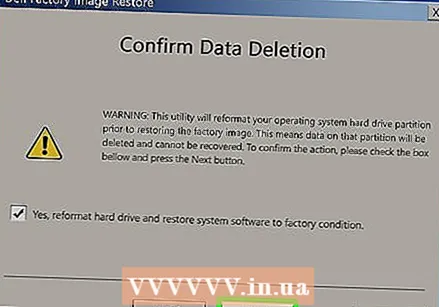 クリック 次の. ウィンドウの右下隅にあります。これを行うと、Dellハードドライブを消去して再フォーマットするように求められます。
クリック 次の. ウィンドウの右下隅にあります。これを行うと、Dellハードドライブを消去して再フォーマットするように求められます。 - このプロセスには数時間かかる場合があるため、Dellがコンセントに接続されていることを確認してください。
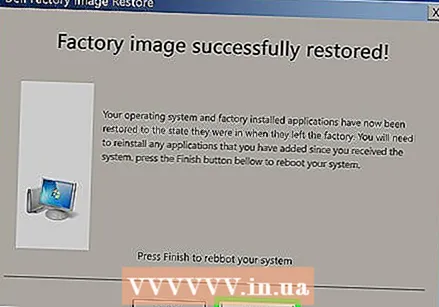 クリック シャットダウン プロンプトが表示されたら。 これを行うと、コンピューターが再起動します。これで、Dellが元のクリーンな設定にリセットされます。
クリック シャットダウン プロンプトが表示されたら。 これを行うと、コンピューターが再起動します。これで、Dellが元のクリーンな設定にリセットされます。
方法3/3:Windowsインストールディスクを使用する
 Windowsインストールディスクがあることを確認してください。 コンピュータの設定を少し調整するだけで、ハードドライブではなくCDから起動するようにコンピュータに要求できるため、ハードドライブを消去してから再度フォーマットすることができます。
Windowsインストールディスクがあることを確認してください。 コンピュータの設定を少し調整するだけで、ハードドライブではなくCDから起動するようにコンピュータに要求できるため、ハードドライブを消去してから再度フォーマットすることができます。 - Windowsインストールディスクがない場合は、Windows10インストールページからWindows10インストールツールISOをダウンロードし、ISOをDVDに書き込むことで作成できます。
 Windowsディスクをコンピューターに挿入します。 ロゴを上に向けてディスクをDVDドライブに置き、トレイを閉じます。
Windowsディスクをコンピューターに挿入します。 ロゴを上に向けてディスクをDVDドライブに置き、トレイを閉じます。 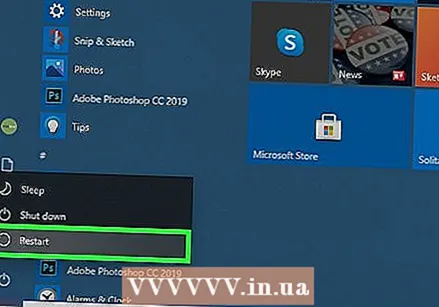 コンピュータを再起動してください。 クリック 開始
コンピュータを再起動してください。 クリック 開始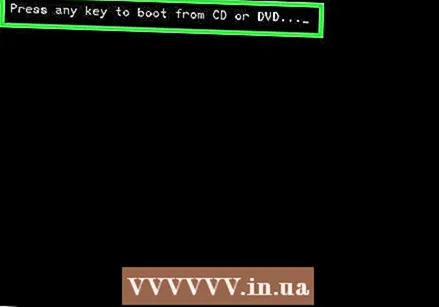 「任意のキーを押してディスクから起動します」というメッセージが表示されるまで待ちます。 ほとんどのDellコンピュータでは、Windowsインストールディスクを挿入すると、起動オプションとしてディスクを選択するようにコンピュータに求められます。
「任意のキーを押してディスクから起動します」というメッセージが表示されるまで待ちます。 ほとんどのDellコンピュータでは、Windowsインストールディスクを挿入すると、起動オプションとしてディスクを選択するようにコンピュータに求められます。 - このプロンプトが表示されずにコンピュータが完全に再起動した場合は、BIOSで起動順序を変更する必要があります。
 キーボードの任意のキーを押します。 これを行うことにより、ドライブの起動手順を開始します。
キーボードの任意のキーを押します。 これを行うことにより、ドライブの起動手順を開始します。 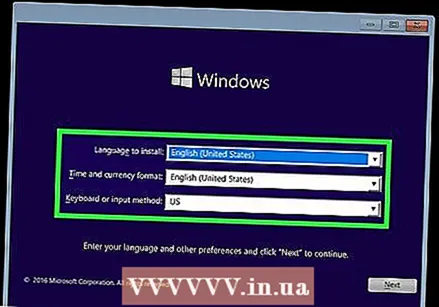 言語を選択してください。 「言語」メニューをクリックし、使用したい言語をクリックしてから、 次の ウィンドウの右下隅にあります。
言語を選択してください。 「言語」メニューをクリックし、使用したい言語をクリックしてから、 次の ウィンドウの右下隅にあります。 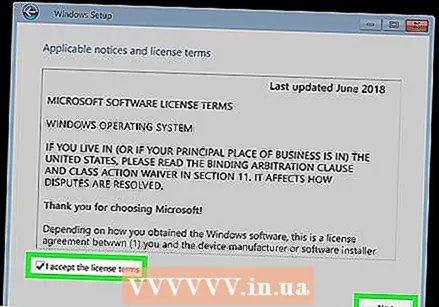 利用規約に同意します。 [ライセンス条項に同意します]チェックボックスをオンにして、[ 次の.
利用規約に同意します。 [ライセンス条項に同意します]チェックボックスをオンにして、[ 次の. 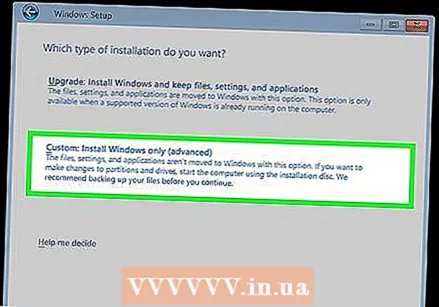 クリック 調整済み. 窓の中央にあります。コンピュータに接続されているハードドライブのリストが表示されます。
クリック 調整済み. 窓の中央にあります。コンピュータに接続されているハードドライブのリストが表示されます。 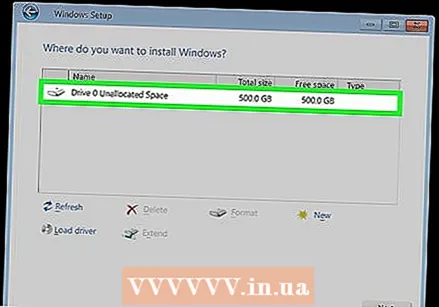 デルのハードドライブを選択します。 ハードドライブをクリックします (C :) それを選択します。
デルのハードドライブを選択します。 ハードドライブをクリックします (C :) それを選択します。 - そうしない場合 (C :) オプションで、必要に応じて最大のドライブを検索します(ただし、正しいドライブであることを確認してください)。
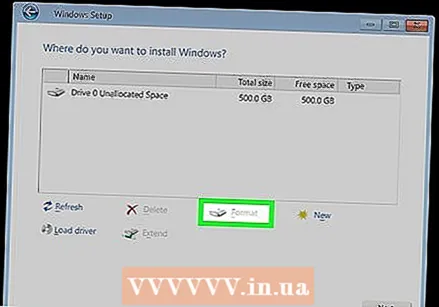 クリック フォーマット. ページの下部にあるはずです。これを行うと、デフォルトのWindows設定に従って、ハードドライブが消去され、再フォーマットされます。
クリック フォーマット. ページの下部にあるはずです。これを行うと、デフォルトのWindows設定に従って、ハードドライブが消去され、再フォーマットされます。 - ファイルシステムの選択を求められる場合があります。その場合は、 NTFS をクリックします OK.
- 再フォーマットには数時間かかることがあるため、コンピューターが電源に接続されていることを確認してください。
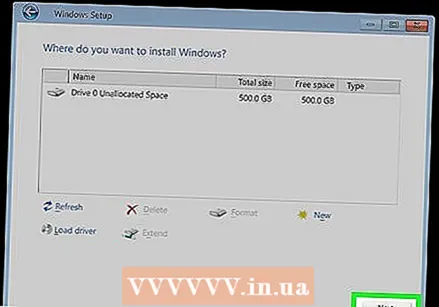 クリック 次の または 乗る プロンプトが表示されたら。 これでフォーマットプロセスは完了です。
クリック 次の または 乗る プロンプトが表示されたら。 これでフォーマットプロセスは完了です。 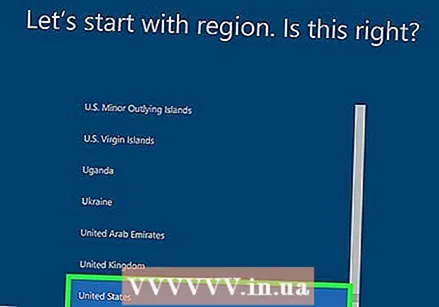 画面の指示に従ってください。 ここに「Windowsの再インストール」と表示されているはずです。クリックするとWindowsの再インストールが開始され、画面の指示に従ってWindowsの再インストールが完了します。
画面の指示に従ってください。 ここに「Windowsの再インストール」と表示されているはずです。クリックするとWindowsの再インストールが開始され、画面の指示に従ってWindowsの再インストールが完了します。



